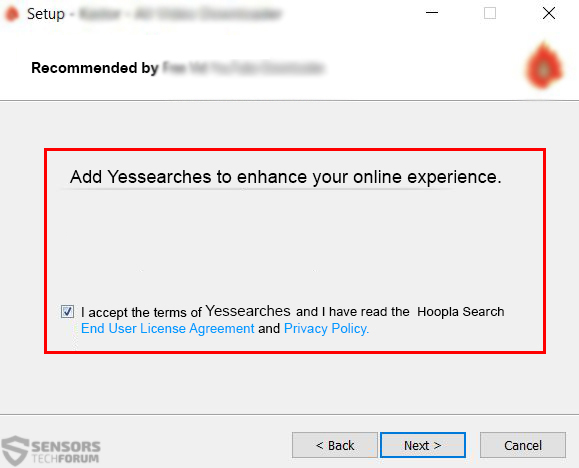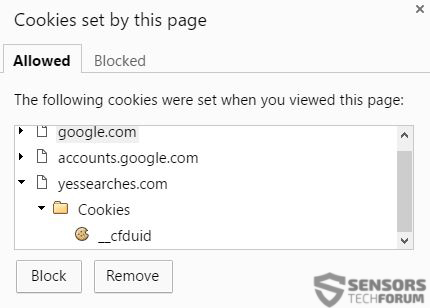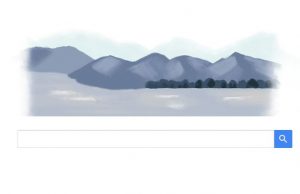 Un'applicazione Hijacking noto Browser è stato segnalato per diventare ancora più popolare, rendendo che sia uno dei l'alto 4000 siti web per quanto riguarda il traffico in questo momento. L'applicazione si propone di modificare pesantemente le `s computer installati su, cambiare le varie impostazioni e ottenere informazioni utente diverso. Essa non solo manomette l'editor del registro di Windows, ma crea anche più file che potrebbero causare crash di sistema, cambi di pagine browser Web ', annunci del browser sospetti, reindirizza e anche crash e il sistema si blocca. Tutti gli utenti che sono diventati colpiti dalla minaccia Yessearches dovrebbero concentrarsi immediatamente sulla rimozione dal proprio computer, le istruzioni per la quale possono essere collocati in questo articolo.
Un'applicazione Hijacking noto Browser è stato segnalato per diventare ancora più popolare, rendendo che sia uno dei l'alto 4000 siti web per quanto riguarda il traffico in questo momento. L'applicazione si propone di modificare pesantemente le `s computer installati su, cambiare le varie impostazioni e ottenere informazioni utente diverso. Essa non solo manomette l'editor del registro di Windows, ma crea anche più file che potrebbero causare crash di sistema, cambi di pagine browser Web ', annunci del browser sospetti, reindirizza e anche crash e il sistema si blocca. Tutti gli utenti che sono diventati colpiti dalla minaccia Yessearches dovrebbero concentrarsi immediatamente sulla rimozione dal proprio computer, le istruzioni per la quale possono essere collocati in questo articolo.

Sommario minaccia
| Nome | Yessearches |
| Tipo | Dirottatore del browser, PUP |
| breve descrizione | Il tuo browser avranno il loro homepage, motore di ricerca e le nuove impostazioni della scheda impostate su Yessearches.com. |
| Sintomi | la home page, nuova scheda, e motore di ricerca di Google Chrome, Internet Explorer e Mozilla Firefox sono cambiati. Un'estensione del dirottatore può essere installato in esse. Possibili annunci pop-up e reindirizza il browser. |
| Metodo di distribuzione | Installazioni freeware, pacchetti in bundle |
| Detection Tool |
Verifica se il tuo sistema è stato interessato da malware
Scarica
Strumento di rimozione malware
|
| Esperienza utente | Iscriviti alla nostra Forum per discutere Yessearches. |

Yessearches.com - mezzi di distribuzione
Per essere installato con successo sui computer degli interessati degli utenti, Yessearches utilizza una tecnica di marketing molto diffusa - bundling. Ciò comporta l'compreso di Yessearches nel programma di installazione di un altro programma scaricato dall'utente. Solitamente, tali programmi "a pacchetto" sono forniti in siti web di terze parti che forniscono download gratuito di software diversi. Una volta che l'utente scarica il software, essi tendono a perdere un passo, spingendoli a aggiungere l'applicazione come un libero aggiuntivo, per esempio:
Tali operazioni sono di solito presenti nel "Custom" o le opzioni "Avanzate" di installazione e talvolta non sono nemmeno presenti. Invece, l'esistenza di tali applicazioni può essere semplicemente menzionato nel contratto EULA per il freeware. Gli utenti sono invitati a prendere estrema cautela per il futuro e sempre controllare accuratamente ogni installazione.

Yessearches.com - Analisi Tecnica
Al momento dell'installazione, Yessearches dirottatore crea questi file nelle seguenti directory di Windows:
→ In% Programmi% Claqogeheqther :
Clqvrfsrv.exe
Clqvrftsk.exe
In %Windir%Attività:
Claqogeheqther Verfier.job
In %ProgramFiles%yesbnd
uninst.exe
\dmpClqvrfsrv.exe
\dmpClqvrftsk.exe Sorgente: Symantec
Il software Yessearches.com può anche modificare varie impostazioni del computer interessato, da la creazione di valori con i dati personalizzati e nuove chiavi in Windows Registry Editor:
→ In HKEY_LOCAL_MACHINE SOFTWARE Microsoft Windows CurrentVersion Uninstall
Disinstallare – cos”UninstallString” = “”%ProgramFiles%yesbndUninst.exe” /cf ={A16B1AF7-982D-40C3-B5C1-633E1A6A6678}”
Disinstallare – cos”DisplayIcon” = “%ProgramFiles%yesbndUninst.exe”
Disinstallare – cos”Nome da visualizzare” = “yessearches – Disinstallare”
In HKEY_LOCAL_MACHINESOFTWAREMozillaFirefox
{EB52F1AB-3C2B-424F-9794-833C687025CF}\”CV” = “https://www.yessearches.com/?ts = AHEqAXApBH0oBk ..&v = 20160504&uid = 2BFD730887F2E94280C04291F45773E1&NrPt = cos&mode = ffsengext”
EB52F1AB-3C2B-424F-9794-833C687025CF}\”linguetta” = “https://www.yessearches.com/?ts = AHEqAXApBH0oBk ..&v = 20160504&uid = 2BFD730887F2E94280C04291F45773E1&NrPt = cos&mode = ffsengext”
{EB52F1AB-3C2B-424F-9794-833C687025CF}\”sp” = “https://www.yessearches.com/chrome.php?uid = 2BFD730887F2E94280C04291F45773E1&NrPt = cos&q ={searchTerms}&ts = AHEqAXApBH0oBk ..&v = 20160504&mode = ffsengext”
{EB52F1AB-3C2B-424F-9794-833C687025CF}\”surl” = “https://www.yessearches.com/chrome.php?uid = 2BFD730887F2E94280C04291F45773E1&NrPt = cos&ts = AHEqAXApBH0oBk ..&v = 20160504&mode = ffexttoolbar&q =”
{EB52F1AB-3C2B-424F-9794-833C687025CF}\”uid” = “2BFD730887F2E94280C04291F45773E1″
{EB52F1AB-3C2B-424F-9794-833C687025CF}\”s” = “http://dxe9i1qsfz3r2.cloudfront.net/v4/ggggggsite/%s?update0 = versione,%s&Update1 = SYS,%s&Update4 = ref,%s&update5 = modalità,%s&update6 = sys0,% s&update7 = SYS1,% s&update8 = SYS2,% s&update9 = SYS3,% s&Update10 = sys4,% s”
In HKEY_LOCAL_MACHINESOFTWAREyessearchesSoftwareyessearcheshp”oem” = “cos ”
In HKEY_LOCAL_MACHINESYSTEMCurrentControlSetServices
Clqvrfsrv”Tipo” = “110”
Clqvrfsrv”Inizio” = “2”
In HKEY_LOCAL_MACHINESYSTEMCurrentControlSetServices
Clqvrfsrv”ErrorControl” = “1”
In HKEY_LOCAL_MACHINE SYSTEM CurrentControlSet Services Clqvrfsrv
“ImagePath” = “”%ProgramFiles%ClaqogeheqtherClqvrfsrv.exe” {79740E79-A383-47A7-B513-3DF6563D007F} {A16B1AF7-982D-40C3-B5C1-633E1A6A6678}” “Nome da visualizzare” = “Claqogeheqther Verfier”
“ObjectName” = “LocalSystem”
“Descrizione” = “Mantenere Claqogeheqther in condizioni profect.”
Sicurezza”Sicurezza” = “[Valore esadecimale]”
Enum”0″ = “RadiceLEGACY_CLQVRFSRV�000″
Enum”Contare” = “1”
Enum”NextInstance” = “1”
Da quello che sembra queste voci di registro possono consentire Yessearches dirottatore del browser di avere la cosa più vicina a privilegi aggiuntivi sul proprio computer, la modifica delle impostazioni del browser web e facendo altre modifiche, oltre a quello pure.
Inoltre, quando il sito di Yessearches è stata controllata, è stato subito notato che mira ad assomigliare a un motore di ricerca legittima, ma utilizza altri provider di ricerca per visualizzare i risultati. Tuttavia, è importante sapere che il motore di ricerca utilizza una quantità elevata di biscotti differenti così, che è piuttosto poco ortodossa per i motori di ricerca, soprattutto quando la connessione ad essi non è HTTPS.
Non solo questo, ma il motore di ricerca bufala mostra anche annunci ai vari fornitori di software di terze parti. Questa è la minaccia principale associato al browser Yessearches.com dirottatore da siti di terze parti possono nascondere diversi pericoli per gli utenti:
- URL contenenti JavaScript dannosi.
- URL contenenti exploit kit.
- URL contenenti ransomware, Trojan e altro malware inserito tramite download drive-by.
- URL, che può reindirizzare l'utente a siti web truffe che mirano a raccogliere informazioni finanziarie, per esempio, Phishing pagine web o truffe supporto tecnico.
Questo è il motivo principale per cui gli esperti consigliano di rimuovere le applicazioni ad-supported indesiderati, come Yessearches dirottatore del Browser. Essi non possono essere malware che colpisce direttamente le informazioni, tuttavia questo dirottatore può avere la capacità di infettare indirettamente il dispositivo. La società ammette anche la mancanza di controllo nella loro politica sulla privacy:

Rimuovere Yessearches.com dirottatore del Browser in modo permanente
Nel caso in cui avete visto i sintomi di questo software sia attivo sul computer, si dovrebbe agire rapidamente verso la rimozione. Primo, si dovrebbe verificare la presenza di processi maligni, esecuzione da Yessearches(.)con. Per i nomi e le posizioni si dovrebbe guardare l'analisi tecnica per i nomi degli eseguibili 'e cercare di fermarli se sono attivamente in esecuzione come processi nel Task Manager di Windows. È possibile aprire il Task Manager premendo il tasto Windows + R e digitando "taskmgr" dopo di che cliccando su OK.
Dal momento che la rimozione manuale comporta rischioso manomissione l'editor di registro, si consiglia o il backup dei dati o l'utilizzo di un software avanzato anti-malware per eliminare tutti i file e l'altro oggetto associato Yessearches.com. Avendo tale programma fa anche certo di rilevare altri malware che può essere installato sul computer.
- Windows
- Mac OS X
- Google Chrome
- Mozilla Firefox
- Microsoft Edge
- Safari
- Internet Explorer
- Interrompi i popup push
Come rimuovere Yessearches da Windows.
Passo 1: Scansiona Yessearches con lo strumento SpyHunter Anti-Malware



Passo 2: Avvia il PC in modalità provvisoria





Passo 3: Disinstallare Yessearches e il relativo software da Windows
Passaggi di disinstallazione per Windows 11



Passaggi di disinstallazione per Windows 10 e versioni precedenti
Ecco un metodo in pochi semplici passi che dovrebbero essere in grado di disinstallare maggior parte dei programmi. Non importa se si utilizza Windows 10, 8, 7, Vista o XP, quei passi otterrà il lavoro fatto. Trascinando il programma o la relativa cartella nel cestino può essere un molto cattiva decisione. Se lo fai, frammenti di programma vengono lasciati, e che possono portare al lavoro instabile del PC, errori con le associazioni di tipo file e altre attività spiacevoli. Il modo corretto per ottenere un programma dal computer è di disinstallarlo. Per fare questo:


 Seguire le istruzioni di cui sopra e vi disinstallare correttamente maggior parte dei programmi.
Seguire le istruzioni di cui sopra e vi disinstallare correttamente maggior parte dei programmi.
Passo 4: Pulisci tutti i registri, Created by Yessearches on Your PC.
I registri di solito mirati di macchine Windows sono i seguenti:
- HKEY_LOCAL_MACHINE Software Microsoft Windows CurrentVersion Run
- HKEY_CURRENT_USER Software Microsoft Windows CurrentVersion Run
- HKEY_LOCAL_MACHINE Software Microsoft Windows CurrentVersion RunOnce
- HKEY_CURRENT_USER Software Microsoft Windows CurrentVersion RunOnce
È possibile accedere aprendo l'editor del registro di Windows e l'eliminazione di tutti i valori, creato da Yessearches lì. Questo può accadere seguendo la procedura sotto:


 Mancia: Per trovare un valore virus creato, è possibile fare clic destro su di esso e fare clic su "Modificare" per vedere quale file è impostato per funzionare. Se questa è la posizione file del virus, rimuovere il valore.
Mancia: Per trovare un valore virus creato, è possibile fare clic destro su di esso e fare clic su "Modificare" per vedere quale file è impostato per funzionare. Se questa è la posizione file del virus, rimuovere il valore.
Guida alla rimozione dei video per Yessearches (Windows).
Sbarazzati di Yessearches da Mac OS X.
Passo 1: Disinstalla Yessearches e rimuovi file e oggetti correlati





Il Mac ti mostrerà un elenco di elementi che si avvia automaticamente quando si accede. Cerca eventuali app sospette identiche o simili a Yessearches. Controllare l'applicazione che si desidera interrompere l'esecuzione automatica e quindi selezionare sul Meno ("-") icona per nasconderlo.
- Vai a mirino.
- Nella barra di ricerca digitare il nome della app che si desidera rimuovere.
- Al di sopra della barra di ricerca cambiare i due menu a tendina per "File di sistema" e "Sono inclusi" in modo che è possibile vedere tutti i file associati con l'applicazione che si desidera rimuovere. Tenete a mente che alcuni dei file non possono essere correlati al app in modo da essere molto attenti che i file si elimina.
- Se tutti i file sono correlati, tenere il ⌘ + A per selezionare loro e poi li di auto "Trash".
Nel caso in cui non è possibile rimuovere Yessearches tramite Passo 1 sopra:
Nel caso in cui non è possibile trovare i file dei virus e gli oggetti nelle applicazioni o altri luoghi che abbiamo sopra riportati, si può cercare manualmente per loro nelle Biblioteche del Mac. Ma prima di fare questo, si prega di leggere il disclaimer qui sotto:



Puoi ripetere la stessa procedura con il seguente altro Biblioteca directory:
→ ~ / Library / LaunchAgents
/Library / LaunchDaemons
Mancia: ~ è lì apposta, perché porta a più LaunchAgents.
Passo 2: Cerca e rimuovi i file Yessearches dal tuo Mac
Quando si verificano problemi sul Mac a causa di script e programmi indesiderati come Yessearches, il modo consigliato di eliminare la minaccia è quello di utilizzare un programma anti-malware. SpyHunter per Mac offre funzionalità di sicurezza avanzate insieme ad altri moduli che miglioreranno la sicurezza del tuo Mac e la proteggeranno in futuro.
Guida alla rimozione dei video per Yessearches (Mac)
Rimuovere Yessearches da Google Chrome.
Passo 1: Avvia Google Chrome e apri il menu a discesa

Passo 2: Spostare il cursore sopra "Strumenti" e poi dal menu esteso scegliere "Estensioni"

Passo 3: Dal aperto "Estensioni" menu di individuare l'estensione indesiderata e fare clic sul suo "Rimuovere" pulsante.

Passo 4: Dopo l'estensione viene rimossa, riavviare Google Chrome chiudendo dal rosso "X" pulsante in alto a destra e iniziare di nuovo.
Cancella Yessearches da Mozilla Firefox.
Passo 1: Avviare Mozilla Firefox. Aprire la finestra del menu:

Passo 2: Selezionare il "Componenti aggiuntivi" icona dal menu.

Passo 3: Selezionare l'estensione indesiderata e fare clic su "Rimuovere"

Passo 4: Dopo l'estensione viene rimossa, riavviare Mozilla Firefox chiudendo dal rosso "X" pulsante in alto a destra e iniziare di nuovo.
Disinstallare Yessearches da Microsoft Edge.
Passo 1: Avviare il browser Edge.
Passo 2: Apri il menu a tendina facendo clic sull'icona nell'angolo in alto a destra.

Passo 3: Dal menu a discesa selezionare "Estensioni".

Passo 4: Scegli l'estensione dannosa sospetta che desideri rimuovere, quindi fai clic sull'icona a forma di ingranaggio.

Passo 5: Rimuovere l'estensione dannosa scorrendo verso il basso e quindi facendo clic su Disinstalla.

Rimuovere Yessearches da Safari
Passo 1: Avvia l'app Safari.
Passo 2: Dopo avere posizionato il cursore del mouse nella parte superiore dello schermo, fai clic sul testo di Safari per aprire il suo menu a discesa.
Passo 3: Dal menu, clicca su "Preferenze".

Passo 4: Dopo di che, seleziona la scheda "Estensioni".

Passo 5: Fare clic una volta sulla estensione che si desidera rimuovere.
Passo 6: Fare clic su "Disinstalla".

Una finestra pop-up che chiede conferma per disinstallare l'estensione. Selezionare 'Uninstall' di nuovo, e le Yessearches saranno rimossi.
Elimina Yessearches da Internet Explorer.
Passo 1: Avviare Internet Explorer.
Passo 2: Fare clic sull'icona a forma di ingranaggio denominata "Strumenti" per aprire il menu a discesa e selezionare "Gestisci componenti aggiuntivi"

Passo 3: Nella finestra "Gestisci componenti aggiuntivi".

Passo 4: Seleziona l'estensione che desideri rimuovere, quindi fai clic su "Disabilita". Una finestra pop-up apparirà per informarvi che si sta per disattivare l'estensione selezionata, e alcuni altri componenti aggiuntivi potrebbero essere disattivate pure. Lasciare tutte le caselle selezionate, e fai clic su "Disabilita".

Passo 5: Dopo l'estensione indesiderato è stato rimosso, riavvia Internet Explorer chiudendolo dal pulsante rosso "X" situato nell'angolo in alto a destra e riavvialo.
Rimuovi le notifiche push dai tuoi browser
Disattiva le notifiche push da Google Chrome
Per disabilitare eventuali notifiche push dal browser Google Chrome, si prega di seguire i passi di seguito:
Passo 1: Vai a Impostazioni in Chrome.

Passo 2: In Impostazioni, selezionare “Impostazioni avanzate":

Passo 3: Fare clic su "Le impostazioni del contenuto":

Passo 4: Aperto "notifiche":

Passo 5: Fare clic sui tre punti e scegliere Blocca, Modificare o rimuovere le opzioni:

Rimuovere le notifiche push su Firefox
Passo 1: Vai a Opzioni di Firefox.

Passo 2: Vai alle impostazioni", digitare "notifiche" nella barra di ricerca e fare clic "Impostazioni":

Passo 3: Fai clic su "Rimuovi" su qualsiasi sito in cui desideri che le notifiche vengano eliminate e fai clic su "Salva modifiche"

Interrompi le notifiche push su Opera
Passo 1: In Opera, stampa ALT + P per andare su Impostazioni.

Passo 2: In Setting search, digitare "Contenuto" per accedere alle impostazioni del contenuto.

Passo 3: Notifiche aperte:

Passo 4: Fai lo stesso che hai fatto con Google Chrome (spiegato di seguito):

Elimina le notifiche push su Safari
Passo 1: Apri le preferenze di Safari.

Passo 2: Scegli il dominio da cui ti piacciono i push pop-up e passa a "Negare" da parte di "permettere".
Yessearches-FAQ
What Is Yessearches?
La minaccia Yessearches è adware o virus redirect del browser.
Potrebbe rallentare notevolmente il computer e visualizzare annunci pubblicitari. L'idea principale è che le tue informazioni vengano probabilmente rubate o che più annunci vengano visualizzati sul tuo dispositivo.
I creatori di tali app indesiderate lavorano con schemi pay-per-click per fare in modo che il tuo computer visiti siti Web rischiosi o diversi tipi che potrebbero generare loro fondi. Questo è il motivo per cui non si preoccupano nemmeno dei tipi di siti Web visualizzati negli annunci. Questo rende il loro software indesiderato indirettamente rischioso per il tuo sistema operativo.
What Are the Symptoms of Yessearches?
Ci sono diversi sintomi da cercare quando questa particolare minaccia e anche le app indesiderate in generale sono attive:
Sintomo #1: Il tuo computer potrebbe rallentare e avere scarse prestazioni in generale.
Sintomo #2: Hai delle barre degli strumenti, componenti aggiuntivi o estensioni sui browser Web che non ricordi di aver aggiunto.
Sintomo #3: Vedi tutti i tipi di annunci, come i risultati di ricerca supportati da pubblicità, pop-up e reindirizzamenti per apparire casualmente.
Sintomo #4: Vedi le app installate sul tuo Mac in esecuzione automaticamente e non ricordi di averle installate.
Sintomo #5: Vedi processi sospetti in esecuzione nel tuo Task Manager.
Se vedi uno o più di questi sintomi, quindi gli esperti di sicurezza consigliano di controllare la presenza di virus nel computer.
Quali tipi di programmi indesiderati esistono?
Secondo la maggior parte dei ricercatori di malware ed esperti di sicurezza informatica, le minacce che attualmente possono colpire il tuo dispositivo possono essere software antivirus non autorizzato, adware, browser hijacker, clicker, ottimizzatori falsi e qualsiasi forma di PUP.
Cosa fare se ho un "virus" come Yessearch?
Con poche semplici azioni. Innanzitutto, è imperativo seguire questi passaggi:
Passo 1: Trova un computer sicuro e collegalo a un'altra rete, non quello in cui è stato infettato il tuo Mac.
Passo 2: Cambiare tutte le password, a partire dalle tue password e-mail.
Passo 3: consentire autenticazione a due fattori per la protezione dei tuoi account importanti.
Passo 4: Chiama la tua banca a modificare i dati della carta di credito (codice segreto, eccetera) se hai salvato la tua carta di credito per acquisti online o hai svolto attività online con la tua carta.
Passo 5: Assicurati che chiama il tuo ISP (Provider o operatore Internet) e chiedi loro di cambiare il tuo indirizzo IP.
Passo 6: Cambia il tuo Password Wi-Fi.
Passo 7: (Opzionale): Assicurati di scansionare tutti i dispositivi collegati alla tua rete alla ricerca di virus e ripeti questi passaggi per loro se sono interessati.
Passo 8: Installa anti-malware software con protezione in tempo reale su ogni dispositivo che hai.
Passo 9: Cerca di non scaricare software da siti di cui non sai nulla e stai alla larga siti web di bassa reputazione generalmente.
Se segui questi consigli, la tua rete e tutti i dispositivi diventeranno significativamente più sicuri contro qualsiasi minaccia o software invasivo delle informazioni e saranno privi di virus e protetti anche in futuro.
How Does Yessearches Work?
Una volta installato, Yessearches can raccogliere dati utilizzando tracker. Questi dati riguardano le tue abitudini di navigazione sul web, come i siti web che visiti e i termini di ricerca che utilizzi. Viene quindi utilizzato per indirizzarti con annunci pubblicitari o per vendere le tue informazioni a terzi.
Yessearches can also scaricare altro software dannoso sul tuo computer, come virus e spyware, che può essere utilizzato per rubare le tue informazioni personali e mostrare annunci rischiosi, che potrebbero reindirizzare a siti di virus o truffe.
Is Yessearches Malware?
La verità è che i PUP (adware, browser hijacker) non sono virus, ma potrebbe essere altrettanto pericoloso poiché potrebbero mostrarti e reindirizzarti a siti Web di malware e pagine di truffe.
Molti esperti di sicurezza classificano i programmi potenzialmente indesiderati come malware. Ciò è dovuto agli effetti indesiderati che i PUP possono causare, come la visualizzazione di annunci intrusivi e la raccolta di dati dell'utente senza la conoscenza o il consenso dell'utente.
Sulla ricerca Yessearches
I contenuti che pubblichiamo su SensorsTechForum.com, questa guida alla rimozione di Yessearches inclusa, è il risultato di ricerche approfondite, duro lavoro e la dedizione del nostro team per aiutarti a rimuovere lo specifico, problema relativo all'adware, e ripristinare il browser e il sistema informatico.
Come abbiamo condotto la ricerca su Yessearches?
Si prega di notare che la nostra ricerca si basa su un'indagine indipendente. Siamo in contatto con ricercatori di sicurezza indipendenti, grazie al quale riceviamo aggiornamenti quotidiani sugli ultimi malware, adware, e definizioni di browser hijacker.
Inoltre, the research behind the Yessearches threat is backed with VirusTotal.
Per comprendere meglio questa minaccia online, si prega di fare riferimento ai seguenti articoli che forniscono dettagli informati.